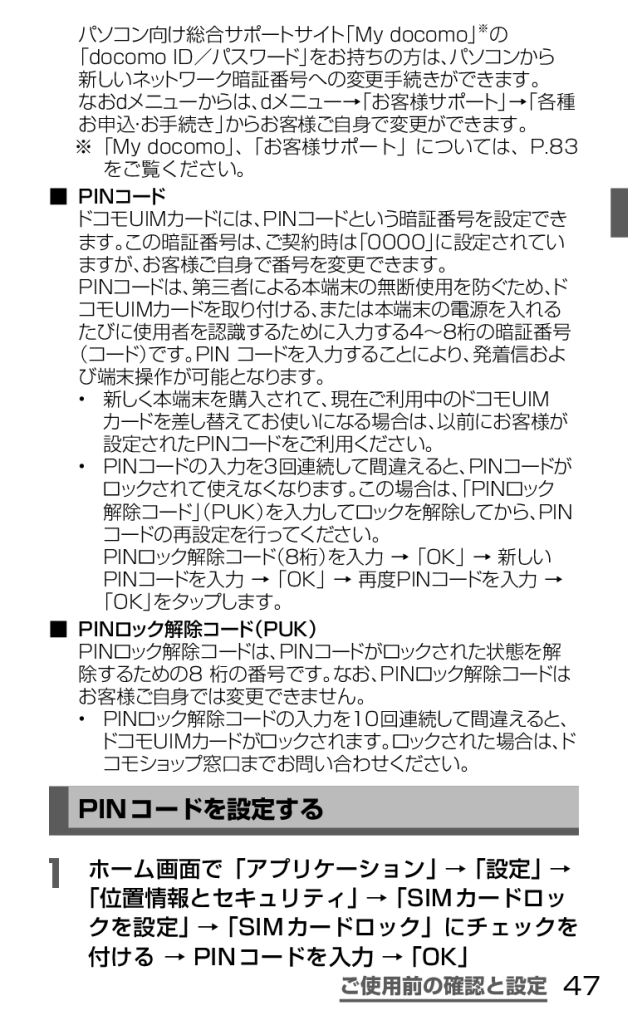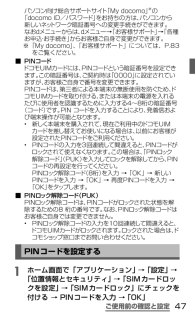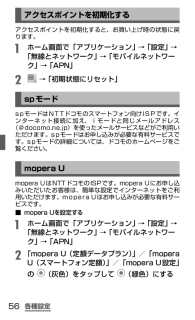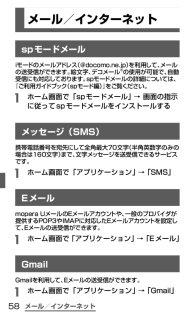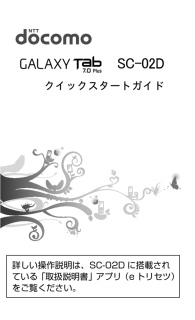5

49 / 88 ページ
現在のページURL
ご使用前の確認と設定パソコン向け総合サポートサイト「My docomo」※の「docomo ID/パスワード」をお持ちの方は、パソコンから新しいネットワーク暗証番号への変更手続きができます。なおdメニューからは、dメニュー→「お客様サポート」→「各種お申込・お手続き」からお客様ご自身で変更ができます。※ 「My docomo」、「お客様サポート」については、P.83をご覧ください。■PINコードドコモUIMカードには、PINコードという暗証番号を設定できます。この暗証番号は、ご契約時は「0000」に設定されていますが、お客様ご自身で番号を変更できます。PINコードは、第三者による本端末の無断使用を防ぐため、ドコモUIMカードを取り付ける、または本端末の電源を入れるたびに使用者を認識するために入力する4~8桁の暗証番号(コード)です。PIN コードを入力 することにより、発着信および端末操作が可能となります。• 新しく本端末を購入されて、現在ご利用中のドコモUIMカードを差し替えてお使いになる場合は、以前にお客様が設定されたPINコードをご利用ください。• PINコードの入力を3回連続して間違えると、PINコードがロックされて使えなくなります。この場合は、「PINロック解除コード」(PUK)を入力してロックを解除してから、PINコードの再設定を行ってください。 PINロック解除コード(8桁)を入力 →「OK」 →新しいPINコードを入力 →「OK」 →再度PINコード を入力 →「OK」をタップします。■PINロック解除コード(PUK)PINロック解除コードは、PINコードがロックされた状態を解除するための8 桁の番号です。なお、PINロック解除コードはお客様ご自身では変更できません。• PINロック解除コードの入力を10回連続して間違えると、ドコモUIMカードがロックされます。ロックされた場合は、ドコモショップ窓口までお問い合わせください。PINコードを設定するa ホーム画面で「アプリケーション」 →「設定」 →「位置情報とセキュリティ」 →「SIMカードロックを設定」 →「SIMカードロック」にチェックを付ける → PINコードを入力 →「OK」47
参考になったと評価  5人が参考になったと評価しています。
5人が参考になったと評価しています。
このマニュアルの目次
-
2 .はじめに「SC-02D」をお買い上げいただきまして...はじめに「SC-02D」をお買い上げいただきまして、誠にありがとうございます。ご使用の前やご利用中に、本書をお読みいただき、正しくお使いください。本端末のご使用にあたって• 本端末は、W-CDMA・GSM / GPRS・無線LAN方式に対応しています。• 本端末は無線を使用しているため、トンネル・地下・建物の中などで電波の届かない所、屋外でも電波の弱い所およびFOMAサービスエリア外ではご使用になれません。また、高層ビル・マンションなどの高層階で見晴らしのよい場所であってもご使用になれない場合があります。な...
-
3 .• 本端末はパソコンなどと同様に、お客様がインスト...• 本端末はパソコンなどと同様に、お客様がインストールを行うアプリケーションなどによっては、動作が不安定になったり、お客様の位置情報や本端末に登録された個人情報などがインターネットを経由して外部に発信され、不正に利用されたりする可能性があります。このため、ご利用になるアプリケーションなどの提供元および動作状況について十分にご確認の上、ご利用ください。• 本書は、ドコモUIMカードをご使用の場合で記載しています。SIMロック解除本端末はSIMロック解除に対応しています。SIMロックを解除すると他社のSIMカー...
-
4 .■「取扱説明書」(PDFファイル)機能の詳しい案内...■「取扱説明書」(PDFファイル)機能の詳しい案内や操作について説明ドコモのホームページでダウンロードhttp://www.nttdocomo.co.jp/support/trouble/manual/download/index.html※ 「クイックスタートガイド」の最新情報もダウンロードできます。なお、URLおよび掲載内容については、将来予告なしに変更することがあります。操作手順の表記について本書では、メニュー操作など連続する操作手順を省略して以下のように記載しています。• タップとは、本端末のディス...
-
5 .本体付属品/試供品について■本体付属品SC-02D...本体付属品/試供品について■本体付属品SC-02D(保証書含む) クイックスタートガイド(本書)ACアダプタ SC02(保証書含む)USB接続ケーブル SC01■試供品microSDカード(1GB) マイク付ステレオヘッドセット• その他オプション品について →P.603
-
6 .目次本端末の操作説明について……………………………...目次本端末の操作説明について……………………………P.1本体付属品/試供品について…………………………P.3SC-02Dのご利用にあたっての注意事項 …………P.6安全上のご注意(必ずお守りください)……………P.8取り扱い上のご注意…………………………………P.23ご使用前の確認と設定電話を使用する各種設定メール/インターネット付録各部の名称と機能……………………………31ドコモUIMカード…………………………32microSDカード ……………………………33充電……………………………………………34電...
-
7 .付録FCC notice ………………………………...付録FCC notice ………………………………… 74FCC RF exposure information ……… 75FCC Radio Frequency Emission …… 76European RF Exposure Information …77Declaration ofConformity (R&TTE) …78輸出管理規制…………………………………79知的財産権について…………………………805はじめに
-
8 .SC-02Dのご利用にあたっての注意事項• 本端...SC-02Dのご利用にあたっての注意事項• 本端末は、iモードのサイト(番組)への接続やiアプリなどには対応しておりません。• 本端末は、データの同期や最新のソフトウェアバージョンをチェックするための通信、サーバーとの接続を維持するための通信など一部自動的に通信を行う仕様となっています。また、アプリケーションのダウンロードや動画の視聴などデータ量の大きい通信を行うと、パケット通信料が高額になりますので、パケット定額サービスのご利用を強くおすすめします。• 公共モード(ドライブモード)には対応しておりません...
-
9 .• 本端末の電池は内蔵されており、お客様自身では交...• 本端末の電池は内蔵されており、お客様自身では交換できません。• テザリング利用時は、通信料が高額になる場合があります。パケット定額サービスへのご加入を強くおすすめします。• テザリングのご利用には、spモードのご契約が必要です。• テザリングの初期設定では、外部機器と本端末間でパスワードなどのセキュリティは設定されていません。任意のパスワードなどの設定をお勧めします。• 本端末では、マナーモード中でも、着信音や各種通知音を除く音(動画再生、音楽の再生、アラームなど)は消音されません。• ご利用時の料金な...
-
10 .安全上のご注意(必ずお守りください)■ご使用の前に...安全上のご注意(必ずお守りください)■ご使用の前に、この「安全上のご注意」をよくお読みの上、正しくお使いください。また、お読みになった後は大切に保管してください。■ここに示した注意事項は、お使いになる人や、他の人への危害、財産への損害を未然に防ぐための内容を記載していますので、必ずお守りください。■次の表示の区分は、表示内容を守らず、誤った使用をした場合に生じる危害や損害の程度を説明しています。危険この表示は、取り扱いを誤った場合、「死亡または重傷を負う危険が切迫して生じることが想定される」内容です。警告こ...
-
11 .水濡れ禁止水がかかる場所で使用したり、水に濡らした...水濡れ禁止水がかかる場所で使用したり、水に濡らしたりしてはいけないことを示す記号です。指示指示に基づく行為の強制(必ず実行していただく こ と )を 示 し ま す 。電源プラグを抜く電源プラグをコンセントから抜いていただくことを示す記号です。■「安全上のご注意」は、下記の項目に分けて説明しています。1. 本端末、ACアダプタ(USB接続ケーブル含む)、ドコモUIMカードの取り扱いについて(共通)………… P.92. 本端末の取り扱いについて……………………… P.123. ACアダプタ(USB接続ケーブル...
-
12 .禁止電子レンジなどの加熱調理機器や高圧容器に入れな...禁止電子レンジなどの加熱調理機器や高圧容器に入れないでください。火災、やけど、けが、感電の原因となります。分解禁止分解、改造をしないでください。火災、やけど、けが、感電の原因となります。水濡れ禁止水や飲料水、ペットの尿などで濡らさないでください。火災、やけど、けが、感電の原因となります。指示本端末に使用するACアダプタ(USB接続ケーブル含む)は、NTTドコモが指定したものを使用してください。火災、やけど、けが、感電の原因となります。警告禁止強い力や衝撃を与えたり、投げ付けたりしないでください。火災、やけど...
-
13 .指示使用中、充電中、保管時に、異臭、発熱、変色、変...指示使用中、充電中、保管時に、異臭、発熱、変色、変形など、いままでと異なるときは、直ちに次の作業を行ってください。• 電源プラグをコンセントから抜く。• 本端末の電源を切る。火災、やけど、けが、感電の原因となります。注意禁止ぐらついた台の上や傾いた場所など、不安定な場所には置かないでください。落下して、けがの原因となります。禁止湿気やほこりの多い場所や高温になる場所には、保管しないでください。火災、やけど、感電の原因となります。指示子供が使用する場合は、保護者が取り扱いの方法を教えてください。また、使用中に...
-
14 .2. 本端末の取り扱いについて■本端末の内蔵電池の...2. 本端末の取り扱いについて■本端末の内蔵電池の種類は次のとおりです。表示 電池の種類Li-ion 00 リチウムイオン電池警告禁止赤外線ポートを目に向けて送信しないでください。目に悪影響を及ぼす原因となります。禁止赤外線通信使用時に、赤外線ポートを赤外線装置のついた家電製品などに向けて操作しないでください。赤外線装置の誤動作により、事故の原因となります。禁止ライトの発光部を人の目に近づけて点灯発光させないでください。特に、乳幼児を撮影するときは、1m以上離れてください。視力障害の原因となります。また、目...
-
15 .指示航空機内や病院など、使用を禁止された区域では、...指示航空機内や病院など、使用を禁止された区域では、本端末の電源を切ってください。電子機器や医用電気機器に悪影響を及ぼす原因となります。 医療機関内にお ける使用については各医療機関の指示に従ってください。航空機内での使用などの禁止行為をした場合、法令により罰せられます。ただし、電波を出さない設定にすることなどで、機内で本端末が使用できる場合には、航空会社の指示に従ってご使用ください。指示ハンズフリーに設定して通話する際や、着信音が鳴っているときなどは、必ず本端末を耳から離してください。また、イヤホンマイクな...
-
16 .指示万が一、ディスプレイ部やカメラのレンズを破損し...指示万が一、ディスプレイ部やカメラのレンズを破損した際には、割れたガラスや露出した本端末の内部にご注意ください。ディスプレイ部の表面にはITOフィルム、カメラのレンズの表面にはアクリル樹脂部品を使用しガラスが飛散りにくい構造となっておりますが、誤って割れた破損部や露出部に触れますと、けがの原因となります。指示内蔵電池が漏液したり、異臭がするときは、直ちに使用をやめて火気から遠ざけてください。漏液した液体に引火し、発火、破裂の原因となります。危険禁止本端末が破損したまま使用しないでください。火災、やけど、けが...
-
17 .指示自動車内で使用する場合、自動車メーカもしくは販...指示自動車内で使用する場合、自動車メーカもしくは販売業者に、電波による影響についてご確認の上、ご使用ください。車種によっては、まれに車載電子機器に悪影響を及ぼす原因となりますので、その場合は直ちに使用を中止してください。指示お客様の体質や体調によっては、かゆみ、かぶれ、湿疹などが生じることがあります。異状が生じた場合は、直ちに使用をやめ、医師の診療を受けてください。各箇所の材質について →P.19「材質一覧」指示ディスプレイを見る際は、十分明るい場所で、画面からある程度の距離をとってご使用ください。視力低下...
-
18 .禁止雷が鳴り出したら、ACアダプタ(USB接続ケー...禁止雷が鳴り出したら、ACアダプタ(USB接続ケーブル含む)には触れないでください。感電の原因となります。禁止コンセントにつないだ状態でUSB接続ケーブルの30ピンプラグをショートさせないでください。また、USB接続ケーブルの30ピンプラグに手や指など、身体の一部を触れさせないでください。火災、やけど、感電の原因となります。禁止USB接続ケーブルのコードの上に重いものをのせないでください。火災、やけど、感電の原因となります。禁止コンセントにACアダプタを抜き差しするときは、金属製ストラップなどの金属類を接触...
-
19 .指示電源プラグをコンセントから抜く場合は、USB接...指示電源プラグをコンセントから抜く場合は、USB接続ケーブルのコードを無理に引っ張らず、アダプタを持って抜いてください。火災、やけど、感電の原因となります。電源プラグを抜く長時間使用しない場合は、電源プラグをコンセントから抜いてください。火災、やけど、感電の原因となります。電源プラグを抜く万が一、水などの液体が入った場合は、直ちにコンセントから電源プラグを抜いてください。火災、やけど、感電の原因となります。電源プラグを抜くお手入れの際は、電源プラグをコンセントから抜いて行ってください。火災、やけど、感電の原...
-
20 .5. 医用電気機器近くでの取り扱いについて■本記載...5. 医用電気機器近くでの取り扱いについて■本記載の内容は「医用電気機器への電波の影響を防止するための携帯電話端末等の使用に関する指針」(電波環境協議会 )に 準 ず る 。警告指示医療機関の屋内では次のことを守って使用してください。• 手術室、集中治療室(ICU)、冠状動脈疾患監視病室(CCU)には本端末を持ち込まないでください。• 病棟内では、本端末の電源を切ってください。• ロビーなどであっても付近に医用電気機器がある場合は、本端末の電源を切ってください。• 医療機関が個々に使用禁止、持ち込み禁止など...
-
21 .6. 材質一覧使用箇所 使用材質表面/ディスプレイ...6. 材質一覧使用箇所 使用材質表面/ディスプレイパネル 強化ガラス※1外装ケース(周囲) 側 面:P C + ガ ラ ス繊維20%※2背 面:P C※3ヘッドホン接続端子 SUS※4音量小/大ボタン、電源ボタンPC※3UIMカードスロット/microSDカードス ロットSUSUIMカードスロットカバー/microSDカ ード ス ロット カ バ ーPC+ウレタン※3リアカメラレンズパネル アクリル樹脂カメラレンズ周囲部分 アルミニウム※5フラッシュパネル PC外部接続端子 SUSスピーカーグリル SUSレ...
-
22 .7. 試供品(microSDカード、マイク付ステレ...7. 試供品(microSDカード、マイク付ステレオヘッドセット)の取り扱いについて危険■マイク付ステレオヘッドセット禁止火のそば、直射日光の当たる場所、炎天下の車内などの高温の場所で使用、放置しないでください。火災、やけど、けがの原因となります。分解禁止分解、改造をしないでください。火災、やけど、けが、感電の原因となります。水濡れ禁止水や飲料水、ペットの尿などで濡らさないでください。火災、やけど、けが、感電の原因となります。警告■microSDカード/マイク付ステレオヘッドセット禁止電子レンジなどの加熱調...
-
23 .■マイク付ステレオヘッドセット禁止端子に導電性異物...■マイク付ステレオヘッドセット禁止端子に導電性異物(金属片、鉛筆の芯など)を接触させないでください。また、内部に入れないでください。火災、やけど、けが、感電の原因となります。禁止自動車などを運転中にマイク付ステレオヘッドセットを使用しないでください。事故の原因となります。禁止歩行中は、周囲の音が聞こえなくなるほど、マイク付ステレオヘッドセットの音量を上げないでください。また、周囲の交通、路面状態には気を付けてください。事故の原因となります。注意■microSDカード/マイク付ステレオヘッドセット禁止ぐらつい...
-
24 .■microSDカード禁止火のそば、直射日光の当た...■microSDカード禁止火のそば、直射日光の当たる場所、炎天下の車内などの高温の場所で使用、保管、放置しないでください。機器の変形やデータの消失、故障の原因となります。禁止曲げたり、重いものをのせたりしないでください。故障の原因となります。禁止金属端子部分に手や導電性異物(金属片、鉛筆の芯など)で触れたり、ショートさせたりしないでください。データの消失、故障の原因となります。禁止本製品へのデータの書き込み/読み出し中に、振動/衝撃を与えたり、電源を切ったり、機器から取り外したりしないでください。データの消...
-
25 .取り扱い上のご注意共通のお願い■水をかけないでくだ...取り扱い上のご注意共通のお願い■水をかけないでください。本端末、ACア ダプタ(USB接続ケーブル含む)、ドコモUIMカードは防水性能を有しておりません。風呂場などの湿気の多い場所でのご使用や、雨などがかかることはおやめください。また身に付けている場合、汗による湿気により内部が腐食し故障の原因となります。調査の結果、これらの水濡れによる故障と判明した場合、保証対象外となり修理できないことがありますので、あらかじめご了承ください。なお、保証対象外ですので修理を実施できる場合でも有料修理となります。■お手入れは...
-
26 .■ディスプレイは金属などで擦ったり引っかいたりしな...■ディスプレイは金属などで擦ったり引っかいたりしないでください。傷つくことがあり故障、破損の原因となります。■ACアダプタ(USB接続ケーブル含む)に添付されている個別の取扱説明書をよくお読みください。本端末についてのお願い■ディスプレイの表面を強く押したり、爪やボールペン、ピンなど先の尖ったもので操作したりしないでください。ディスプレイが破損する原因となります。■極端な高温、低温は避けてください。温度は5℃~35℃、湿度は45%~85%の範囲でご使用ください。■一般の電話機やテレビ・ラジオなどをお使いにな...
-
27 .■磁気カードなどを本端末に近づけないでください。キ...■磁気カードなどを本端末に近づけないでください。キャッシュカード、クレジットカード、テレホンカード、フロッピーディスクなどの磁気データが消えてしまうことがあります。■本端末に磁気を帯びたものを近づけないでください。強い磁気を近づけると誤動作の原因となります。■内蔵電池は消耗品です。使用状態などによって異なりますが、十分に充電しても使用時間が極端に短くなったときは内蔵電池の交換時期です。内蔵電池の交換につきましては、本書裏面の「故障お問い合わせ先」または、ドコモ指定の故障取扱窓口までお問い合わせください。■充...
-
28 .■強い衝撃を与えないでください。また、外部接続端子...■強い衝撃を与えないでください。また、外部接続端子を変形させないでください。故障の原因となります。ドコモUIMカードについてのお願い■ドコモUIMカードの取り付け/取り外しには、必要以上に力を入れないでください。■他のICカードリーダー/ライターなどにドコモUIMカードを挿入して使用した結果として故障した場合は、お客様の責任となりますので、ご注意ください。■lC部分はいつもきれいな状態でご使用ください。■お手入れは、乾いた柔らかい布(めがね拭きなど)で拭いてください。■お客様ご自身で、ドコモUIMカードに登...
-
29 .Bluetooth機能を使用する場合のお願い■本端...Bluetooth機能を使用する場合のお願い■本端末は、Bluetooth機能を使用した通信時のセキュリティとして、Bluetooth標準規格に準拠したセキュリティ機能に対応しておりますが、設定内容などによってセキュリティが十分でない場合があります。Bluetooth機能を使用した通信を行う際にはご注意ください。■Bluetooth機能を使用した通信時にデータや情報の漏洩が発生しましても、責任を負いかねますので、あらかじめご了承ください。■本端末では、ヘッドセット、ハンズフリー、オーディオ、オブジェクトプッ...
-
30 .1. 本端末を使用する前に、近くで「他の無線局」が...1. 本端末を使用する前に、近くで「他の無線局」が運用されていないことを確認してください。2. 万が一、本端末と「他の無線局」との間に電波干渉が発生した場合には、速やかに使用場所を変えるか、「電源を切る」など電波干渉を避けてください。3. その他、ご不明な点 につきましては、本書裏面の「総合お問い合わせ先」までお問い合わせください。無線LAN(WLAN)についてのお願い• 無線LAN(WLAN)は、電波を利用して情報のやり取りを行うため、電波の届く範囲であれば自由にLAN接続できる利点があります。その反面、...
-
31 .1. この機器を使用する前に、近くで移動体識別用の...1. この機器を使用する前に、近くで移動体識別用の構内無線局および特定小電力無線局ならびにアマチュア無線局が運用されていないことを確認してください。2. 万が一、この機器から移動体識別用の構内無線局に対して有害な電波干渉の事例が発生した場合には、速やかに使用周波数を変更するかご利用を中断していただいた上で、本書裏面の「総合お問い合わせ先」までお問い合わせいただき、混信回避のための処置など(例えば、パーティションの設置など)についてご相談ください。3. その他、この機器から 移動体識別用の特定小電力無線局ある...
-
32 .■本端末からマイク付ステレオヘッドセットを取り外す...■本端末からマイク付ステレオヘッドセットを取り外すときは、必ずマイク付ステレオヘッドセットのプラグ部分を持って本端末から水平に引き抜いてください。無理に引き抜こうとすると故障の原因となります。注意■改造された本端末は絶対に使用しないでください。改造した機器を使用した場合は電波法に抵触します。本端末は、電波法に基づく特定無線設備の技術基準適合証明などを受けております。本端末のネジを外して内部の改造を行った場合、技術基準適合証明などが無効となります。技術基準適合証明などが無効となった状態で使用すると、電波法に抵...
-
33 .ご使用前の確認と設定ご使用前の確認と設定各部の名称...ご使用前の確認と設定ご使用前の確認と設定各部の名称と機能klm jnpofcbcaihedgqa 照度センサーb ディスプレイ(タッチスクリーン)c スピーカーd 送話口e フロントカメラf 電源/終了ボタン• 2秒以上押して、本端末の電源を入れます。• 手動で画面ロックを設定できます。• 1秒以上押すと、オプションメニュー画面が表示されます。電源を切ったり、マナーモードや機内モードを設定したりすることができます。• 本端末をリセットするには、本端末が再起動するまで10 ~ 15秒押し続けます。g 音量小ボ...
-
34 .ご使用前の確認と設定m ヘッドホン接続端子n FO...ご使用前の確認と設定m ヘッドホン接続端子n FOMAアンテナ部※o UIMカードスロットp microSDカードスロットq Wi-Fiアンテナ部※※ アンテナは、本体に内蔵されています。アンテナ付近を手で覆うと品質に影響を及ぼす場合があります。ドコモUIMカード• FOMAカード(青色)をお使いの場合、海外で本端末を利用することはできません。FOMAカード(青色)をお持ちの場合には、ドコモショップ窓口にてお取り替えください。• ドコモUIMカードの取り付け/取り外しは、本端末の電源を切ってから行ってくださ...
-
35 .ご使用前の確認と設定microSDカードmicro...ご使用前の確認と設定microSDカードmicroSDカードの取り付けかた本端末は、microSDカード(microSDHCカードを含む)を取り付けて使用することができます。• 本端末は、2GBまでのmicroSDカードと32GBまでのmicroSDHCカードに対応しています(2011年11月現在)。• 対応のmicroSDカードは各microSDメーカへお問い合わせください。a 本端末のmicroSDカードスロットカバーを開き、microSDカードの金属端子面を下にして、図の向きにスロットへmicroSD...
-
36 .ご使用前の確認と設定充電付属のACアダプタとUSB...ご使用前の確認と設定充電付属のACアダプタとUSB接続ケーブルを使って充電する方法を説明します。• お買い上げ時は、内蔵電池は十分に充電されていません。必ず専用のACアダプタとUSB接続ケーブルで充電してからお使いください。• ACアダプタの電源プラグ部分に強い力をかけないでください。電源プラグ部分が外れることがあります。• USB接続ケーブルのプラグは、無理な力がかからないよう水平にゆっくり抜き差ししてください。コンセント電源プラグACアダプタUSBプラグ30ピンプラグUSB接続ケーブルa USB接続ケー...
-
37 .ご使用前の確認と設定電源を入れる• 電池残量が全く...ご使用前の確認と設定電源を入れる• 電池残量が全くない場合は、2~3分間充電しないと電源が入りません。a を2秒以上押すb 画面をロングタッチし、外の円までドラッグする起動画面が表示されます。■電源を切るを1秒以上押して、「電源OFF」→「OK」の順にタップします。基本操作タッチスクリーンの使いかた本端末のタッチスクリーン(ディスプレイ)は、指で触れて操作します。本書内では主な操作方法を次のように表記しています。■タップする/ダブルタップする表示項目やアイコンなどを指で軽く触れて選択/実行します(タップ)。...
-
38 .ご使用前の確認と設定■2本の指の間隔を広げる/狭め...ご使用前の確認と設定■2本の指の間隔を広げる/狭める表示されている画像やホームページなどを2本の指で押さえながら、指の間隔を広げたり、狭めたりして表示内容の拡大/縮小ができます。操作例タップ ド ラ ッ グ( ス ラ イ ド ) 2本の指の間隔を広げる/挟める画面ロック画面の表示が消えると約5秒後に自動的に画面ロックが設定されます。• 画面表示中に を押しても画面ロックを設定できます。■ロックを解除するa を押して表示された画面をロングタッチし、外の円までドラッグする初期設定を行うa 使用する言語を選択 ...
-
39 .ご使用前の確認と設定c Googleアカウントでロ...ご使用前の確認と設定c Googleアカウントでログインする場合は「次へ」→ Googleアカウントを設定する画面の指示に従ってログイン操作を行ってください。• 「スキップ」をタップすると、初期設定を終了できます。• 通信できない場合には、Googleアカウントのログインエラー画面が表示されます。「Wi-Fiに接続」をタップしてWi-Fiの設定(P.37)を行うか、「戻る」 →「キャンセル」をタップして初期設定を終了してください。d バックアップと復元を設定 →「完了」Wi-Fiネットワークに接続する本端末...
-
40 .ご使用前の確認と設定テザリングを利用するテザリング...ご使用前の確認と設定テザリングを利用するテザリングとは一般に、スマートフォンなどのモバイル機器をモデムとして使い、USB対応機器、無線LAN対応機器をインターネットに接続させることをいいます(USBテザリング、Wi-Fiテザリング)。• USBテザリングとWi-Fiテザリングは同時に利用できます。■USBテザリングを設定するa 本端末とパソコンをUSB接続ケーブルで接続するb ホーム画面で「アプリケーション」 →「設定」 →「無線とネットワーク」 →「テザリング」c 「USBテザリング」にチェックを付ける•...
-
41 .ご使用前の確認と設定ホーム画面5枚のホーム画面が用...ご使用前の確認と設定ホーム画面5枚のホーム画面が用意されており、左右にスクロール/フリック し て 、画 面 を 切 り 替 え ら れ ま す 。ウ ィ ジ ェ ット や シ ョ ー ト カ ット を配置できます。ホーム画面の表示内容a becda 本端末内やインターネットの情報を検索します。b ホーム画面の位置が表示されます。c アプリケーション画面を表示します(P.44)。d ホーム画面のカスタマイズ画面を表示します。e ホーム画面のカスタマイズ画面で登録したウィジェットやアプリケーションのショートカ...
-
42 .ご使用前の確認と設定b 追加/変更の操作を行うウィ...ご使用前の確認と設定b 追加/変更の操作を行うウィジェットやショートカットを移動/削除する場合ホーム画面で各アイコンをロングタッチ →ドラッグして移動します。削除するには、「削除」までドラッグし、ウィジェットやショートカットが赤く表示されたら離します。ステータスバーディスプレイ下部のステータスバーには、操作アイコンや、本端末の状態や通知情報などを示すアイコンが表示されます。a b c d f e g hステータスバーa 直前に表示していた画面に戻ります。また、アプリケーションを終了します。• と表示されてい...
-
43 .ご使用前の確認と設定g 通知情報があるときに通知ア...ご使用前の確認と設定g 通知情報があるときに通知アイコンが表示されます。• タップすると、通知内容の確認や各種操作ができます。h 時刻と本端末の状態を示すステータスアイコンが表示されます。• タップすると、設定/通知パネルを表示できます。■設定/通知パネルステータスバーの時刻表示やステータスアイコンをタップすると、現在の日時の確認や各種機能ON/OFFの設定、ディスプレイの明るさの設定、通知情報の確認などが行えます。• ON/OFFの設定は、Wi-Fi機能、通知情報の表示、GPS機能、音声出力、ディスプレイ...
-
44 .ご使用前の確認と設定新着インスタントメッセージあり...ご使用前の確認と設定新着インスタントメッセージありUSBテザリング機能とWi-Fiテザリング機能ONデータダウンロード中/完了AllShare起動中データアップロード中/完了GPS機能現在地測位完了Picasaなどにデータアップロード完 了GPS機能現在地測位中留守番電話サービスの伝言メッセージあり画面を拡大表示できるアプリケーションを表示中アラームあり通知情報を非表示に設定中カレンダーなどのアラームありVPN接続中(未接続時は濃いグレー)バックグラウンドで 音楽再生中/一時停止中Wi-Fi Direct利...
-
45 .ご使用前の確認と設定■主なステータスアイコン電波レ...ご使用前の確認と設定■主なステータスアイコン電波レベル(電波の強弱に合わせて青いバーが増減します)Wi-Fi通信中(送信/受信中は矢印が緑色、待機中は矢印がグレー)電波レベル(国際ローミング中)Bluetooth機能有効圏外(全てのバーが明るいグレー)Bluetoothデバイスと接続中FOMAハイスピード使用可能機内モード設定中FOMAハイスピード通信中(送信/受信中は矢印が緑色、待機中は矢印がグレー)電池レベル(電池残量に合わせて青い部分が増減します)3G使用可能 電 池 レ ベ ル・低3G通信中(送信/...
-
46 .ご使用前の確認と設定アプリケーション画面本端末の機...ご使用前の確認と設定アプリケーション画面本端末の機能やアプリケーションは、アプリケーション画面にアイコンで表示され、タップして起動したり、設定を確認したりすることができます。a ホーム画面で「アプリケーション」dabca タブが表示されます。• 「マイアプリ」タブをタップすると、任意にインストールしたアプリケーションが表示されます。b Androidマーケットを表示します。c アプリケーションのアイコンが表示されます。d アプリケーション画面の表示位置が表示されます。• アイコンをロングタッチすると、縮小表...
-
47 .ご使用前の確認と設定文字を入力する文字を入力するに...ご使用前の確認と設定文字を入力する文字を入力するには、文字入力欄をタップして文字入力用のキーボードを表示します。パソコンのキーボードと同じ配列のキーボードを利用して、文字を入力できます。日本語を入力するには、ローマ字入力で行います。• をタップすると、カーソルの左側にある文字や記号などを削除します。• Samsung日本語キーボードでは、入力モードを「ひらがな漢字」「半角英字」「全角数字」「半角数字」から選択できます。キーボード表示中に をロングタッチして項目を選択できます。• ステータスバーの をタッ...
-
48 .ご使用前の確認と設定ロック/セキュリティ本端末で利...ご使用前の確認と設定ロック/セキュリティ本端末で利用する暗証番号について本端末を便利にお使いいただくための各種機能には、暗証番号が必要なものがあります。本端末の画面ロック用パスワードやネットワークサービスでお使いになるネットワーク暗証番号などがあります。用途ごとに上手に使い分けて、本端末を活用してください。• 入力した画面ロック用PIN/パスワード、ネットワーク暗証番号、PINコード、PINロック解除コード(PUK)は、「•」で表示されます。■各種暗証番号に関するご注意• 設定する暗証番号は「生年月日」「電...
-
49 .ご使用前の確認と設定パソコン向け総合サポートサイト...ご使用前の確認と設定パソコン向け総合サポートサイト「My docomo」※の「docomo ID/パスワード」をお持ちの方は、パソコンから新しいネットワーク暗証番号への変更手続きができます。なおdメニューからは、dメニュー→「お客様サポート」→「各種お申込・お手続き」からお客様ご自身で変更ができます。※ 「My docomo」、「お客様サポート」については、P.83をご覧ください。■PINコードドコモUIMカードには、PINコードという暗証番号を設定できます。この暗証番号は、ご契約時は「0000」に設定され...
-
50 .電話を使用する電話を使用する電話をかける/受ける電...電話を使用する電話を使用する電話をかける/受ける電話をかける• 本端末には受話口がありません。ハンズフリー通話のみ可能です。マイク付ステレオヘッドセット(試供品)などをお使いください。a ホーム画面で 「電話」b ダイヤルボタンをタップして相手の電話番号を入力する• 同一市内へかけるときでも市外局番から入力してください。c 「発信」通話中画面が表示されます。d 通話が終了したら「終了」お知らせ• 通話中画面では次の操作ができます。-「保留」※/「保留解除」※:通話を保留/保留解除します。-「ミュート」:自分...
-
51 .電話を使用する緊急通報緊急通報 電話番号警察への通...電話を使用する緊急通報緊急通報 電話番号警察への通報 110消防・救急への通報119海上での通報 118お知らせ• 本端末は、「緊急通報位置通知」に対応しております。110番、119番、118番などの緊急通報をかけた場合、発信場所の情報(位置情報)が自動的に警察機関などの緊急通報受理機関に通知されます。お客様の発信場所や電波の受信状況により、緊急通報受理機関が正確な位置を確認できないことがあります。位置情報を通知した場合には、待ち受け画面に通報した緊急通報受理機関の名称が表示されます。なお、「184」を付加...
-
52 .電話を使用する電話を受けるa 電話がかかってきたら...電話を使用する電話を受けるa 電話がかかってきたら、着信中の画面で を右方向にドラッグするマイク付ステレオヘッドセットの使いかた■マイク付ステレオヘッドセット(試供品)の取り付けかた以下のようにマイク付ステレオヘッドセットの接続プラグを本端末のヘッドホン接続端子に差し込みます。• マイク付ステレオヘッドセットの取り付け時には、接続プラグをヘッドホン接続端子の奥まで正しく差し込んでください。接続プラグイヤホン部分スイッチマイク(裏側)ボリュームコントローラー■マイク付ステレオヘッドセットで電話を受けるa 電話...
-
53 .電話を使用する発着信履歴履歴では、発信履歴、着信履...電話を使用する発着信履歴履歴では、発信履歴、着信履歴、不在着信履歴を一覧で確認できます。a ホーム画面で「電話」 →「履歴」タブ履歴画面が表示されます。:着信/受信履歴:発信/送信履歴:不在着信履歴:電話:SMS:着信拒否履歴/拒否リストからの電話b かけたい相手をロングタッチするc 「音声通話」電話帳電話帳に名前や電話番号、メールアドレスなどさまざまな情報の登録ができます。a ホーム画面で「アプリケーション」 →「電話帳」51
-
54 .電話を使用する利用できるネットワークサービス本端末...電話を使用する利用できるネットワークサービス本端末では、メニューを使って以下のドコモのネットワークサービスをご利用いただけます。• サービスエリア外や電波の届かない場所ではネットワークサービスはご利用できません。• お申し込み方法については、本書裏面の「総合お問い合わせ先」までお問い合わせください。• 詳細は、『ご利用ガイドブック(ネットワークサービス編)』をご覧ください。サービス名称お申し込み月額使用料留守番電話サービス 要 有料キャッチホン 要 有料転送でんわサービス 要 無料発信者番号通知サービス不要...
-
55 .各種設定各種設定設定メニュー画面の明るさや表示方法...各種設定各種設定設定メニュー画面の明るさや表示方法、通知音、通信などさまざまな設定を行うことができます。a ホーム画面で「アプリケーション」 →「設定」b メニュー項目を選択して設定を行う項目 説明無 線 と ネット ワ ー ク ネットワーク接続の設定をします。通話 通話に関する設定をします。サ ウンド 通知音やバイブなどを設定します。画面 画面の明るさや表示方法、クイック起動などを設定します。省電力モード消費電力を抑えるモードの設定をします。位置情報と セキュリティ位置情報検索やセキュリティに関する設定を...
-
56 .各種設定項目 説明ストレー ジ 本端末のメモリー容...各種設定項目 説明ストレー ジ 本端末のメモリー容量の確認をします。言語と文字入力 使用する言語とキーボードの入力方式を設定します。ユーザー補助ユーザーの操作に音や振動で反応するユーザー補助オプションを設定します。日付と時刻日 付・時 刻 に つ い て 設 定 し ま す 。端末情報各種ステータスや法定情報などの情報を確認できます。■Samsungアカウ ントについてSamsungDiveを利用して、本端末をリモートコントロールすることもできます。• Samsungアカウントは、設定メニュー画面で「アカウ...
-
57 .各種設定アクセスポイントの設定インターネットに接続...各種設定アクセスポイントの設定インターネットに接続するためのアクセスポイント(spモード、mopera U)は、あらかじめ登録されており、必要に応じて追加、変更することもできます。お買い上げ時には、通常使う接続先としてspモードが設定されています。■利用中のアクセスポイントを確認するa ホーム画面で「アプリケーション」 →「設定」 →「無線とネットワーク」 →「モバイルネットワーク」 →「APN」■アクセスポイントを追加で設定する• MCCを440、 MNCを10以外に変更しないでください。画面上に表示され...
-
58 .各種設定アクセスポイントを初期化するアクセスポイン...各種設定アクセスポイントを初期化するアクセスポイントを初期化すると、お買い上げ時の状態に戻ります。a ホーム画面で「アプリケーション」 →「設定」 →「無線とネットワーク」 →「モバイルネットワーク」 →「APN」b →「初期状態にリセット」spモードspモードはNTTドコモのスマートフォン向けISPです。インターネット接続に加え、iモードと同じメールアドレス(@docomo.ne.jp)を使ったメールサービスなどがご利用いただけます。spモードはお申し込みが必要な有料サービスです。spモードの詳細について...
-
59 .各種設定お知らせ• 「mopera U設定」はmo...各種設定お知らせ• 「mopera U設定」はmopera U設定用アクセスポイントです。mopera U設定用アクセスポイントをご利用いただくと、パケット通信料がかかりません。なお、初期設定画面、および設定変更画面以外には接続できないのでご注意ください。mopera U設定の詳細については、mopera Uのホームページをご覧ください。• 「mopera U(スマートフォン定額)」をご利用の場合、「パケット定額サービス」のご契約が必要です。mopera U(スマートフォン定額)の詳細については、ドコモのホ...
-
60 .メール/インターネットメール/インターネットspモ...メール/インターネットメール/インターネットspモードメールiモードのメールアドレス(@docomo.ne.jp)を利用して、メールの送受信ができます。絵文字、デコメール®の使用が可能で、自動受信にも対応しております。spモードメールの詳細については、『ご利用ガイドブック(spモード編)』をご覧ください。a ホーム画面で「spモードメール」 → 画面の指示に従ってspモードメールをインストールするメッセージ(SMS)携帯電話番号を宛先にして全角最大70文字(半角英数字のみの場合は160文字)まで、文字メッセ...
-
61 .メール/インターネット緊急速報「 エリアメール」気...メール/インターネット緊急速報「 エリアメール」気象庁から配信される緊急地震速報などを受信することができるサービスです。• エリアメールはお申し込み不要の無料サービスです。• 最大50件保存できます。• 電源が入っていない、機内モード中、国際ローミング中、PINコード入力画面表示中などは受信できません。また、本端末のメモリー容量が少ないときは受信に失敗することがあります。• 受信できなかったエリアメールを後で受信することはできません。■緊急速報「エリアメール」を受信したときはエリアメールを受信すると、専用の...
-
62 .付録付録オプション品・関連機器のご紹介本端末にさま...付録付録オプション品・関連機器のご紹介本端末にさまざまな別売りのオプション機器を組み合わせることで、パーソナルからビジネスまでさらに幅広い用途に対応できます。なお、地域によってはお取り扱いしていない商品もあります。詳しくは、ドコモショップなど窓口ヘお問い合わせください。また、オプションの詳細については、各機器の取扱説明書などをご覧ください。• ACアダプタ SC01/SC02• USB接続ケーブル SC01• USB変換アダプタ SC01• 卓上ホルダ SC04• HDMI変換ケーブル SC02※1...
-
63 .付録試供品(microSDカード(1GB)、マイク...付録試供品(microSDカード(1GB)、マイク付ステレオヘッドセット)• 試供品は無料修理保証の対象外です。ご使用方法■microSDカードご使用上のお願い• 正しい取り付けかた/取り外しかたをご確認ください。無理に取り付け/取り外しを行うと、故障の原因となります。• microSDカードをご使用の際は、必ずデータのバックアップを作成してください。microSDカードに記録されたデータの破壊、消失については、故障や損害の内容/原因に関わらず、Samsung Electronicsは一切その責任を負いませ...
-
64 .付録免責事項について次の項目に該当する場合について...付録免責事項について次の項目に該当する場合について、Samsung Electronicsは一切の責任を負いかねますので、あらかじめご了承ください。• microSDカードの使用または使用不能から生じた損害、逸失利益、および第三者からの請求• microSDカードの取り扱いにおいて、取扱説明書の記載内容を守らないことにより生じた損害• microSDカードのご使用において発生したデータの消失、破損- Samsung Electronicsでは、デ ータの復旧/回復作業は行っておりません。• 接続機器、ソフト...
-
65 .付録a マイク付ステレオヘッドセットの接続プラグを...付録a マイク付ステレオヘッドセットの接続プラグを本端末のヘッドホン接続端子に差し込む• スイッチを1秒以上押すと音楽プレーヤーを起動できます。音楽プレーヤーや動画が再生しているときは、スイッチを押すたびに再生/一時停止の切り替えができます。• 使い終わったら、取り付けかたと逆の手順で取り外します。イヤピースのサイズが合わないときはマイク付ステレオヘッドセットには、サイズの異なる2種類のイヤピースが付属しています。サイズが合わないと感じたときは、交換してくださいイヤピースイヤピース(付属品)主な仕様コネクタ...
-
66 .付録故障かな?と思ったら• まず初めにソフトウェア...付録故障かな?と思ったら• まず初めにソフトウェアを更新する必要があるかをチェックして、必要な場合にはソフトウェアを更新してください(P.72)。• 気になる症状のチェック項目を確認しても症状が改善されないときは、本書裏面の「故障お問い合わせ先」または、ドコモ指定の故障取扱窓口までお気軽にご相談ください。■電源症状 チェックする箇所本端末の電源が入らない• 電池切れになっていませんか。 →P.34■充電症状 チェックする箇所充電ができない• ACアダプタの電源プラグがコンセントに正しく差し込まれていますか。...
-
67 .付録■端末操作症状 チェックする箇所操作中・充電中...付録■端末操作症状 チェックする箇所操作中・充電中に熱くなる• 操作中や充電中、また、充電しながら動画撮影などを長時間行った場合などには、本端末や内蔵電池、付属のACアダプタが温かくなることがありますが、安全上問題ありませんので、そのままご使用ください。電池の使用時間が短い• 圏外の状態で長時間放置されるようなことはありませんか。圏外時は通信可能な状態にできるよう電波を探すため、より多くの電力を消費しています。• 内蔵電池の使用時間は、使用環境や劣化度により異なります。• 内蔵電池は消耗品です。充電を繰り返...
-
68 .付録症状 チェックする箇所時計がずれる• 長い間電...付録症状 チェックする箇所時計がずれる• 長い間電源を入れた状態にしていると時計がずれる場合があります。自動日時設定がチェックされているかを確認し、電波のよい場所で電源を入れ直してください。端末動作が不安定• ご購入後に端末へインストールしたアプリケーションによる可能性があります。セーフモードで起動して症状が改善される場合には、インストールしたアプリケーションをアンインストールすることで症状が改善される場合があります。※ セーフモードとはご購入時の状態に近い状態で起動させる機能です。• セーフモードの起動方...
-
69 .付録症状 チェックする箇所データが正常に表示されな...付録症状 チェックする箇所データが正常に表示されない/タッチスクリーンを正しく操作できない• ホーム画面で「アプリケーション」 →「設定」 →「プライバシー」をタップして、「システムメモリー(本体)を初期化」をお試しください。画面ロックを解除できない• 画面ロックの解除にパターン/ PIN/パスワードが設定されていませんか。ネットワークに接続できない• 電波の弱い場所で使用していませんか。 →P.43本端末が応答しない、操作できなくなった• を10 ~ 15秒間押してください。自動的に再起動します。再起動し...
-
70 .付録症状 チェックする箇所通話ができない• 電源を...付録症状 チェックする箇所通話ができない• 電源を入れ直すか、ドコモUIMカードを取り付け直してください。 →P.35、P.32• 電波の性質により、圏外 ではない、電波が強くアンテナマークが4 本表示されている状態( )でも、発信や着信ができない場合があります。場所を移動してかけ直してください。• 電波の混み具合により、多くの人が集まる場所では電話やメールが混み合い、つながりにくい場合があります。その場合は「しばらくお待ちください」と表示され、話中音が流れます。場所を移動するか、時間をずらしてかけ直してく...
-
71 .付録保証とアフターサービス保証について• 本端末を...付録保証とアフターサービス保証について• 本端末をお買い上げいただくと、保証書が付いていますので、必ずお受け取りください。記載内容および『販売店名・お買い上げ日』などの記載事項をお確かめの上、大切に保管してください。必要事項が記載されていない場合は、すぐにお買い上げいただいた販売店へお申し付けください。無料保証期間は、お買い上げ日より1年間です。• この製品は付属品を含め、改良のため予告なく製品の全部または一部を変更することがありますので、あらかじめご了承ください。• 本端末の故障・修理やその他お取り扱いに...
-
72 .付録アフターサービスについて調子が悪い場合修理を依...付録アフターサービスについて調子が悪い場合修理を依頼される前に、本書の「故障かな?と思ったら」(P.64)をご覧になってお調べください。それでも調子がよくないときは、本書裏面の「故障お問い合わせ先」にご連絡の上、ご相談ください。お問い合わせの結果、修理が必要な場合ドコモ指定の故障取扱窓口にご持参いただきます。ただし、故障取扱窓口の営業時間内の受付となります。また、ご来店時には必ず保証書をご持参ください。なお、故障の状態によっては修理に日数がかかる場合がございますので、あらかじめご了承ください。■保証期間内は...
-
73 .付録■部品の保有期間は本端末の補修用性能部品(機能...付録■部品の保有期間は本端末の補修用性能部品(機能を維持するために必要な部品)の最低保有期間は、製造打ち切り後4年間を基本としております。ただし、故障箇所によっては修理部品の不足などにより修理ができない場合もございますので、あらかじめご了承ください。また、保有期間が経過したあとも、故障箇所によっては修理可能なことがありますので、本書裏面の「故障お問い合わせ先」へお問い合わせください。お願い• 本端末および付属品の改造はおやめください。-火災・けが・故障の原因となります。-改造が施された機器などの故障修理は、...
-
74 .付録メモリダイヤル(電話帳機能)およびダウンロード...付録メモリダイヤル(電話帳機能)およびダウンロード情報などについて本端末を機種変更や故障修理、内蔵電池の交換をする際に、お客様が作成されたデータまたは外部から取り込まれたデータあるいはダウンロードされたデータなどが変化・消失などする場合があります。これらについて当社は一切の責任を負いません。また、当社の都合によりお客様の端末を代替品と交換することにより修理に代えさせていただく場合がありますが、その際にはこれらのデータなどは一部を除き交換後の製品に移し替えることはできません。ソフトウェア更新ソフトウェア更新に...
-
75 .付録本端末でネットワークに接続して更新する• ソフ...付録本端末でネットワークに接続して更新する• ソフトウェア更新を利用するには、Googleアカウントの設定が必要です。a ホーム画面で「アプリケーション」 →「設定」 →「端末情報」 →「ソフトウェア更新」 →「更新」b 以降、画面の指示に従って操作するソフトウェア更新が完了すると、本端末が自動的に再起動します。お知らせ• ソフトウェアをダウンロードしたあと、インストール続行の確認画面で「後で」をタップするとインストールの実行を一定時間延期できます。延期した場合でも、「更新」をタップするとすぐにインストール...
-
76 .付録FCC notice• This devic...付録FCC notice• This device complies with part 15 ofthe FCC Rules. Operation issubject to the following two conditions:(1) This device may not cause harmful interference, and (2) this device must accept any interference received, including interference that...
-
77 .付録FCC RF exposure informa...付録FCC RF exposure informationYour device is a radio transmitter and receiver. It is designed and manufactured not to exceed the exposure limits for radiofrequency (RF) energy set by the Federal Communications Commission (FCC) of the U.S.Government.These FC...
-
78 .付録Use of other accessorie...付録Use of other accessories may not ensure compliance with FCC RF exposure guidelines.The FCC has granted an Equipment Authorization for this device with all reported SAR levels evaluated as in compliance with the FCC RF exposure guidelines. The maximum Bod...
-
79 .付録European RF Exposure In...付録European RF Exposure InformationTHIS MODEL MEETS NTERNATIONAL GU DELINES FOR EXPOSURE TO RADIO WAVESYour mobile phone is a radio transmitter and receiver. t is designed not to exceed the limits for exposure to radio waves recommended by international g...
-
80 .付録Declaration of Conformi...付録Declaration of Conformity (R&TTE)We, Samsung Electronicsdeclare under our sole responsibility that the productPortable GSM WCDMA Wi-Fi Device : SC-02Dto which this declaration relates, is in conformity with the following standards and/or other normativ...
-
81 .付録The technical documenta...付録The technical documentation kept at :Samsung Electronics QA Lab.which will be made available upon request.(Representative in the EU)Samsung Electronics Euro QA Lab.Blackbushe Business Park, Saxony Way,Yateley, Hampshire, GU46 6GG, UK*2011/11/02(place and...
-
82 .付録知的財産権について著作権について音楽、映像、コ...付録知的財産権について著作権について音楽、映像、コンピュータ・プログラム、データベースなどは著作権法により、その著作物および著作権者の権利が保護されています。こうした著作物を複製することは、個人的にまたは家庭内で使用する目的でのみ行うことができます。上記の目的を超えて、権利者の了解なくこれを複製(データ形式の変換を含む)、改変、複製物の譲渡、ネットワーク上での配信などを行うと、「著作権侵害」「著作者人格権侵害」として損害賠償の請求や刑事処罰を受けることがあります。本製品を使用して複製などをなされる場合には、...
-
83 .付録• Bluetoothとそのロゴマークは、Bl...付録• Bluetoothとそのロゴマークは、Bluetooth SIG, INCの登録商標で、株式会社NTTドコモはライセンスを受けて使用しています。その他の商標および名称はそれぞれの所有者に帰属します。• Wi-Fi Certified®とそのロゴは、Wi-Fi Allianceの登録商標または商標です。• 「キャッチホン」は日本電信電話株式会社の登録商標です。• 「Google」、「Google」 ロゴ、「Android」 、「Android」 ロゴ、「Androidマーケット」、「Androidマ...
-
84 .付録DIVXビデオオンデマンドについて:DivXビ...付録DIVXビデオオンデマンドについて:DivXビデオオンデマンド(VOD)コンテンツを再生するには、このDivX Certiied®(DivX認証)デバイスを登録する必要があります。登録コードは、デバイスセットアップメニューのDivX VODセクションで確認できます。詳細情報と登録方法については、vod.divx.comをご覧ください。プレミアムコンテンツを含む最高HD 720p のDivX®ビデオ再生対応のDivX Certified®(DivX認証)取得済み。1080pのDivX®ビデオも再生できる場...
-
85 .ご契約内容の確認・変更、各種サービスのお申込、各種...ご契約内容の確認・変更、各種サービスのお申込、各種資料請求をオンライン上で承っております。spモードからdメニュー ⇒「お客様サポート」 ⇒「各種お申込・お手続き」パソコンからMy docomo(http://www.mydocomo.com) ⇒ 各種お申込・お手続き※ spモードからご利用になる場合、「ネットワーク暗証番号」が必要となります。※ spモードからご利用になる際は、一部有料となる場合があります。※ パソコンからご利用になる場合、「docomo ID/パスワード」が必要となります。※ 「ネッ...
-
86 .使用する場所や声・着信音の大きさに注意しましょう■...使用する場所や声・着信音の大きさに注意しましょう■レストランやホテルのロビーなどの静かな場所で本端末を使用する場合は、声の大きさなどに気をつけましょう。■街の中では、通行の妨げにならない場所で使用しましょ う。プライバシーに配慮しましょうカメラ付き携帯電話を利用して撮影や画像送信を行う際は、プライバシーなどにご配慮ください。こんな機能が公共のマナーを守ります本端末から鳴る音を消す設定など、便利な機能があります。■公共モード(電源OFF)電話をかけてきた相手に、電源を切る必要がある場所にいる旨のガイダンスが流...
-
87 .海外での紛失、盗難、精算などについて 〈ドコモ イ...海外での紛失、盗難、精算などについて 〈ドコモ インフォメーションセンター〉(24時間受付)ドコモの携帯電話からの場合滞在国の国際電話 アクセス番号-81-3-6832-6600*(無料)*一般電話などでかけた場合には、日本向け通話料がかかります。※ SC-02Dからご利用の場合は、+81-3-6832-6600でつながります。(「+」は「0」をロングタッチします。)一般電話などからの場合〈ユニバーサルナンバー〉ユニバーサルナンバー用 国際識別番号-8000120-0151**滞在国内通話料などがかかる...
-
88 .販売元 株式会社NTTドコモ製造元Samsung ...販売元 株式会社NTTドコモ製造元Samsung Electronics Co.,Ltd.○公共の場所で携帯電話をご利用の際は、周囲の方への心くばりを忘れずに。●番号をよくご確認の上、お間違いのないようにおかけください。●各種手続き、故障・アフターサービスについては、上記お問い合わせ先にご連絡いただくか、ドコモホームページにてお近くのドコモショップなどにお問い合わせください。ドコモホームページhttp://www.nttdocomo.co.jp/■ドコモの携帯電話からの場合受付時間 午前9:00~午後8:0